
品牌型号:联想GeekPro 2020
系统:win10 1909 64位企业版
软件版本:Adobe Photoshop cs6
部分用户可能电脑型号不一样,但系统版本一致都适合该方法。
对于平时所看到的素描图片或许大家都不陌生,那么自己不会素描,ps怎么把图片变成素描图片呢?下面与大家分享一下ps制作静物素描图片教程吧。
PS可以通过最小值调整素描图片。
1、打开ps,导入素材
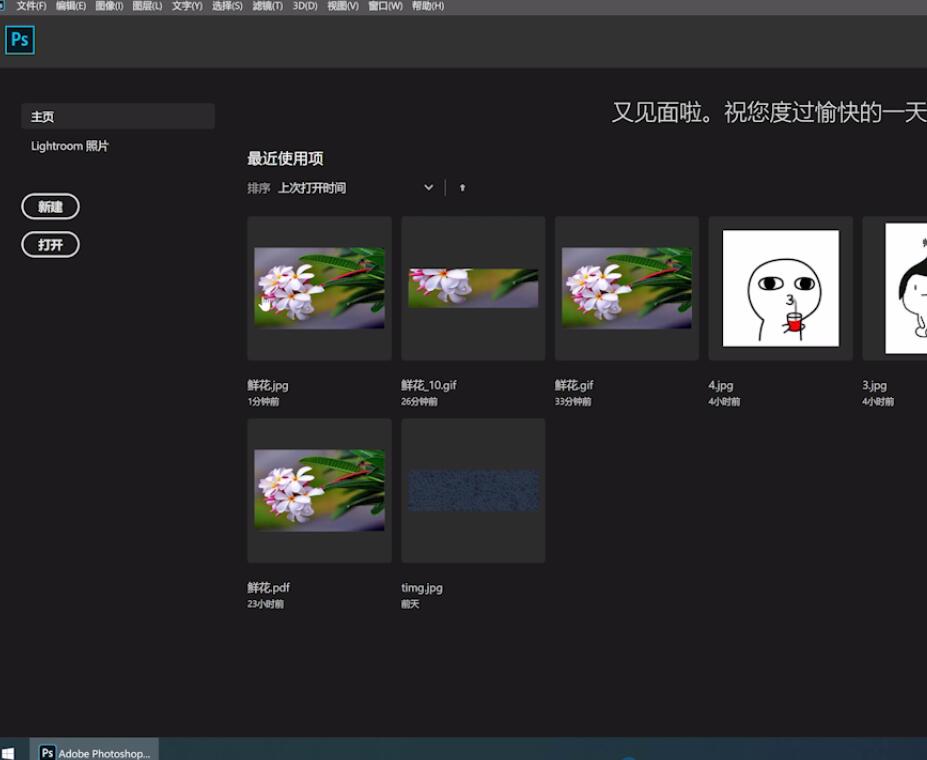
2、首先调整图片的色阶属性,按Ctrl+Shift+U去除颜色,接着将图层复制一层
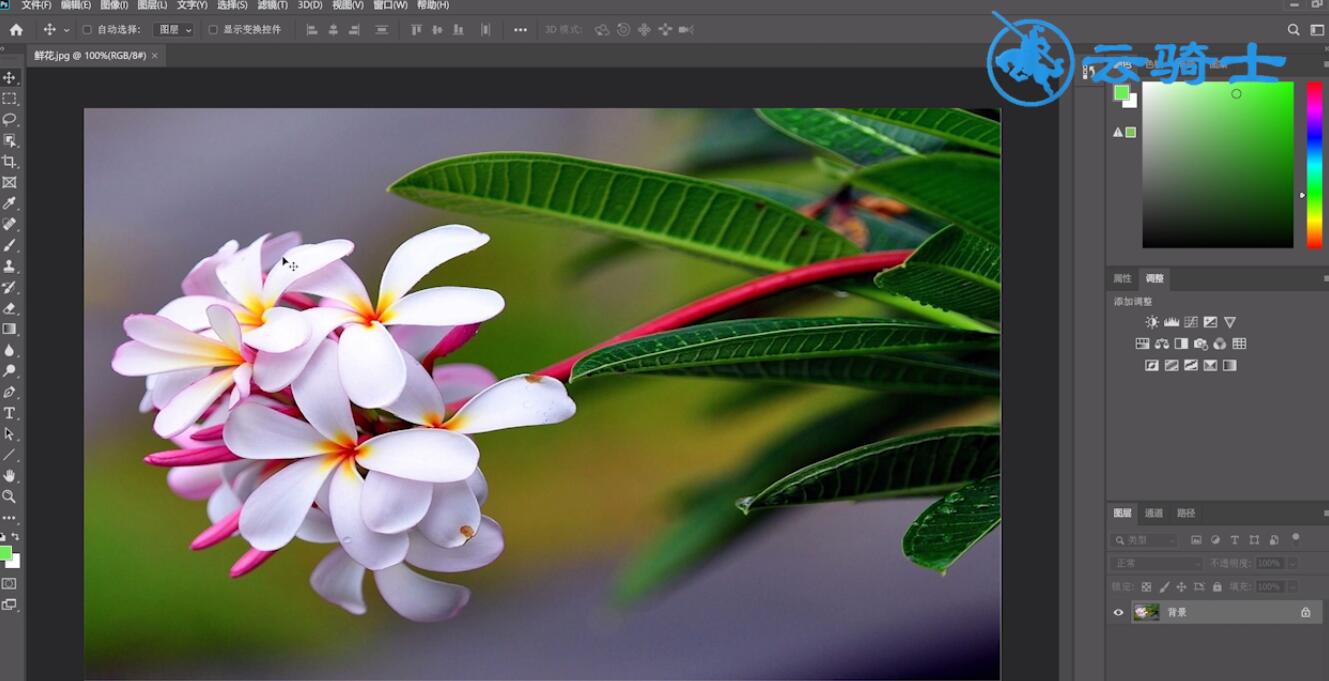
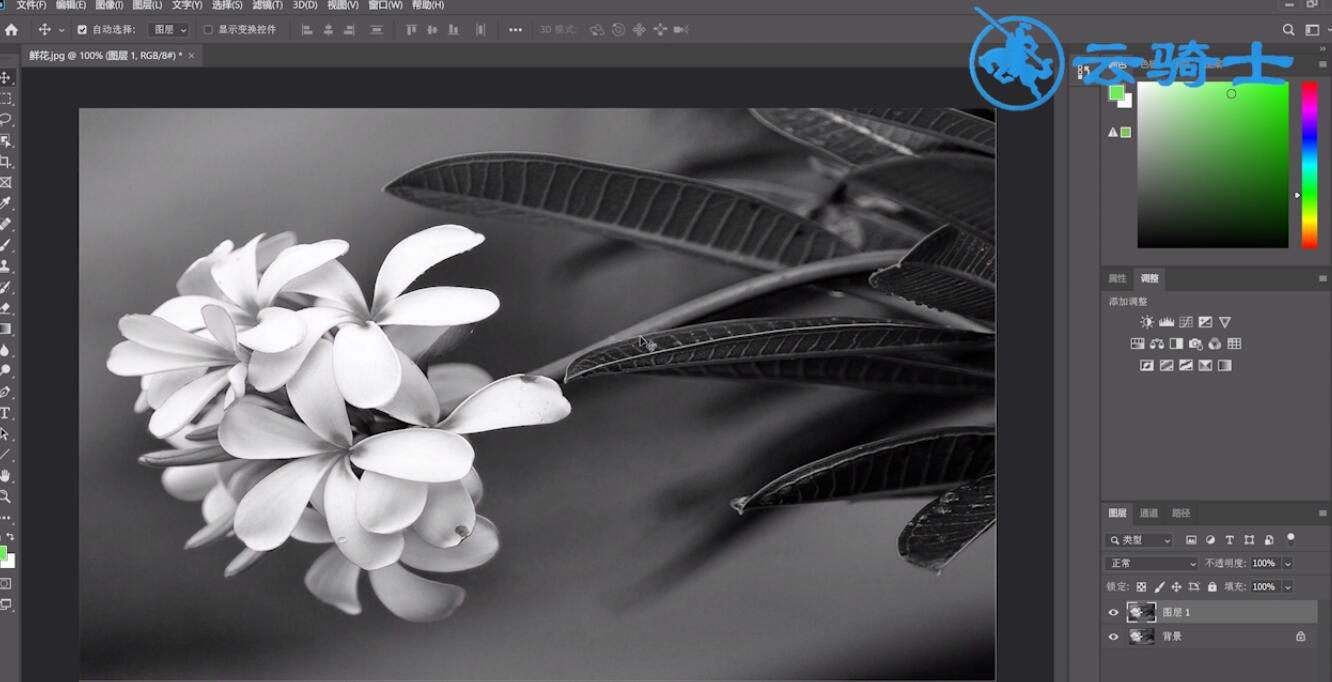
3、按CTRL+I组合键进行反相,混合模式改为颜色减淡
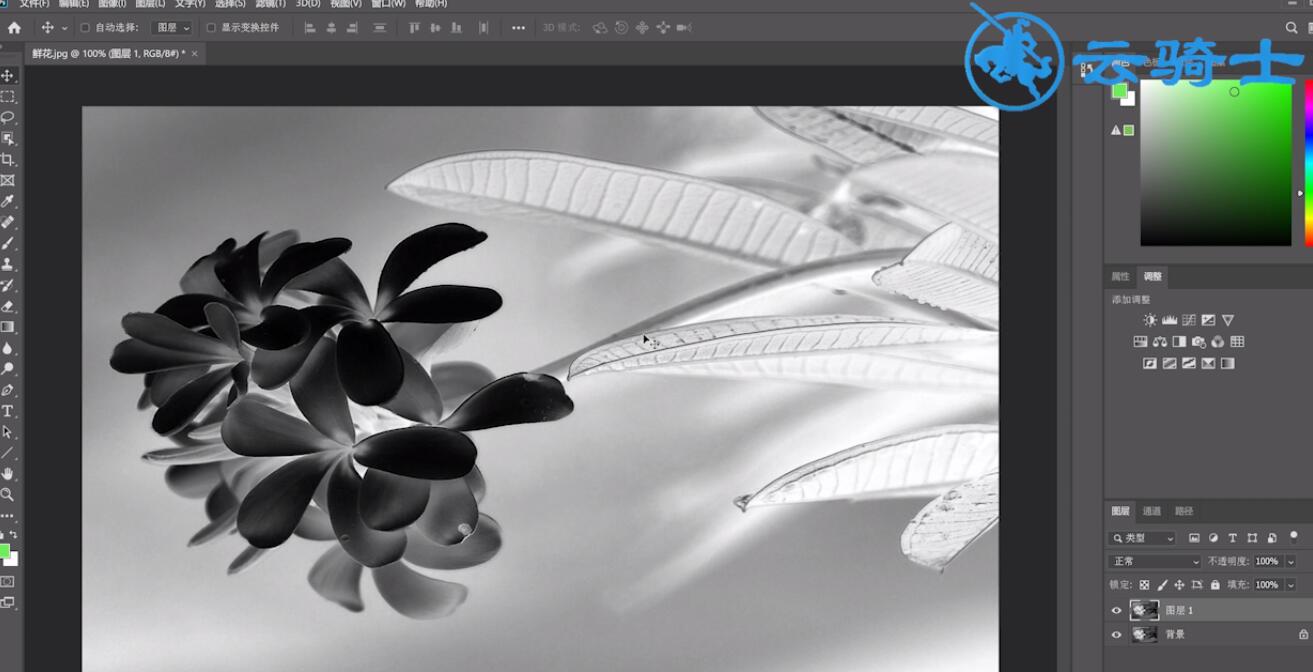
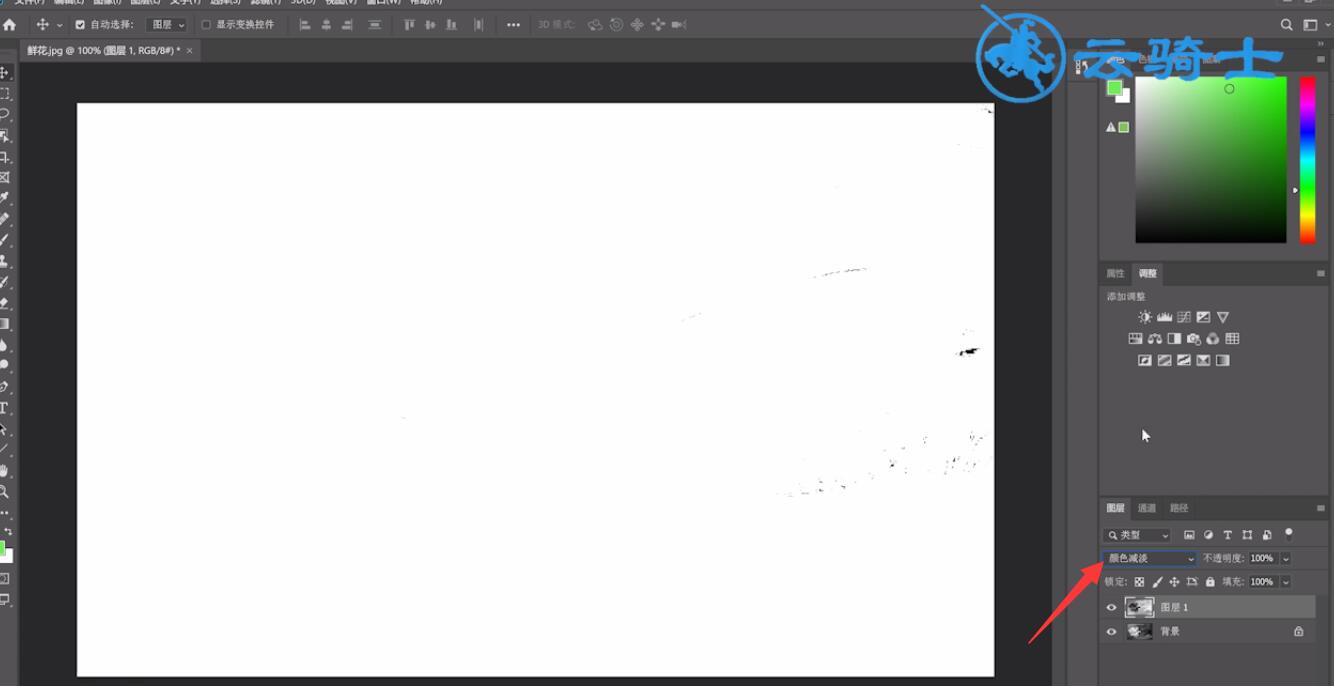
4、点击菜单栏的滤镜,其他,最小值,半径调整为5像素即可
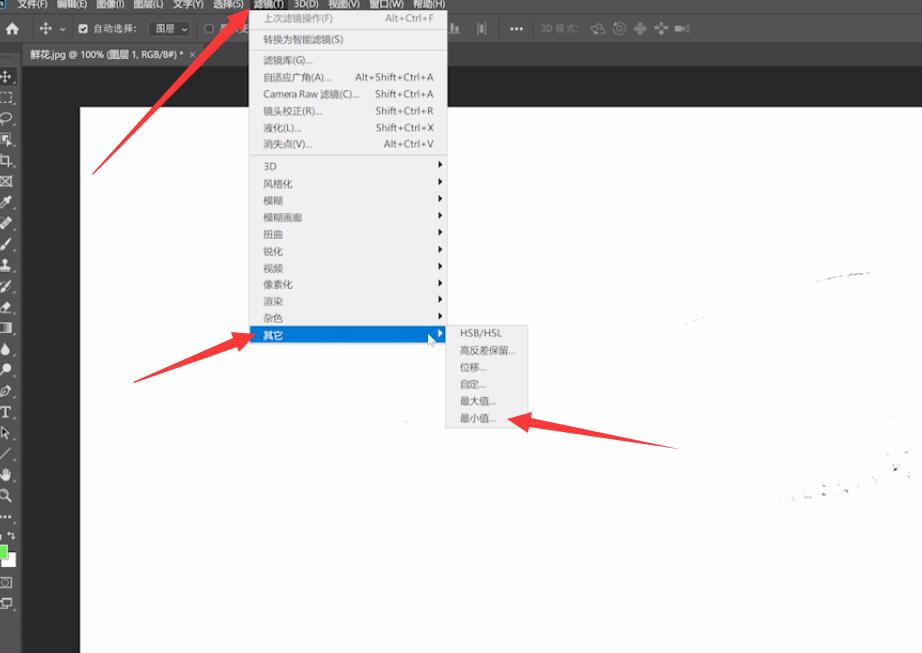
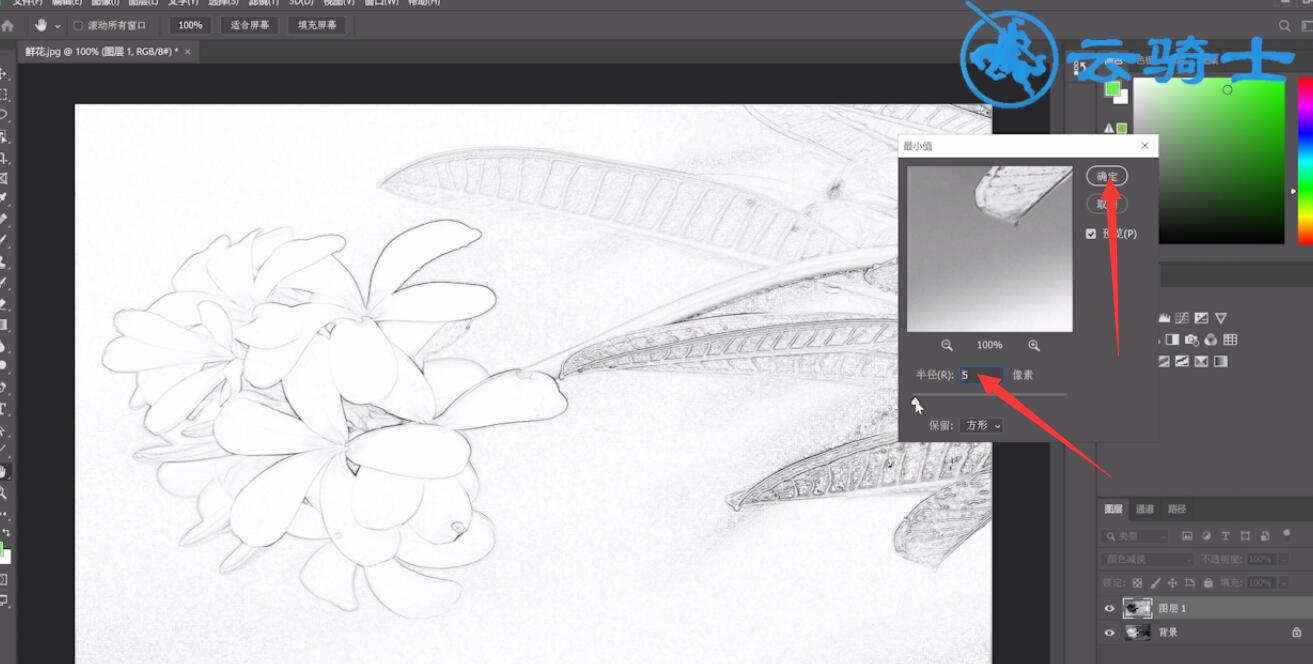
以上就是ps素描效果的内容了,希望对各位有所帮助。